新しい用紙の設計のしかたをご案内します。
「フォーム詳細」の設定をすることで、「新しい用紙設計」が完了です。 お疲れ様でした。
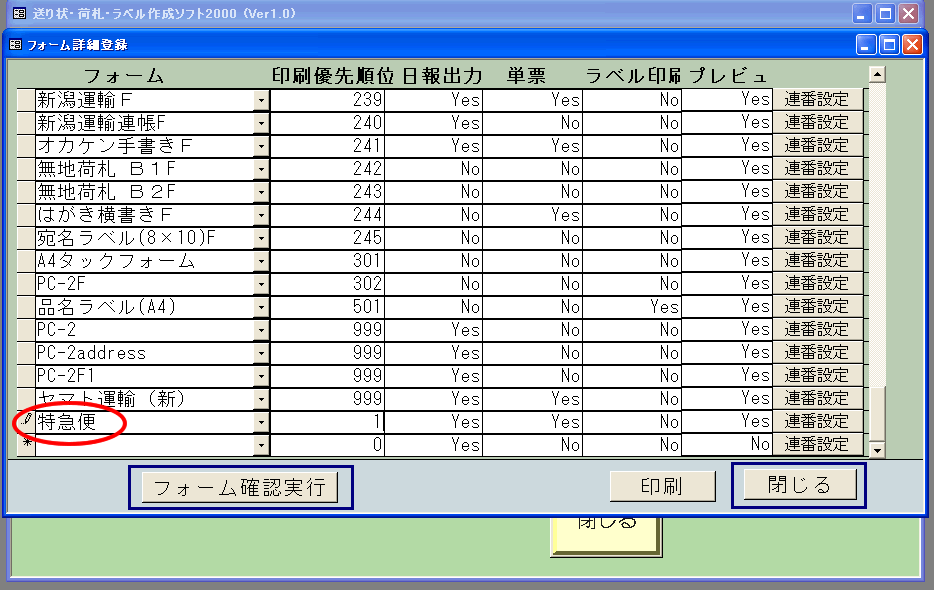
| 新しい用紙の設計のしかたをご案内します。 | ||||||||
「フォーム詳細」の設定をすることで、「新しい用紙設計」が完了です。 お疲れ様でした。 | ||||||||
| 24.追加された用紙について設定し、「閉じる」にて完了です。 例では、「特急便」が新たに追加されました。 | ||||||||
| 1)印刷優先順位 ・・・ 常用する順を設定します。(昇順・・数値の小さい順に印刷されます。)「1」と設定しました。 | ||||||||
| 2)日報出力 ・・・ 送り状は通常「YES」(もしくは「1」でも可)とします。 | ||||||||
| 「NO」は「0ゼロ」でも入力ができます。 | ||||||||
| 3)単票 ・・・ お使いになる用紙が単票(YES)か、連帳(NO)を選択します。 | ||||||||
| 4)ラベル印刷 ・・・ オプションの「ラベルモード」にて使用する場合のみ、「YES]とします。 | ||||||||
| 5)プレビュー ・・・ 通常は「YES]とします。(フォーム別印刷時にプレビュー後、印刷をします。) | ||||||||
| 6)連番設定 ・・・ オプションの「ラベルモード」にて連番」を使用する場合のみ、設定します。 | ||||||||
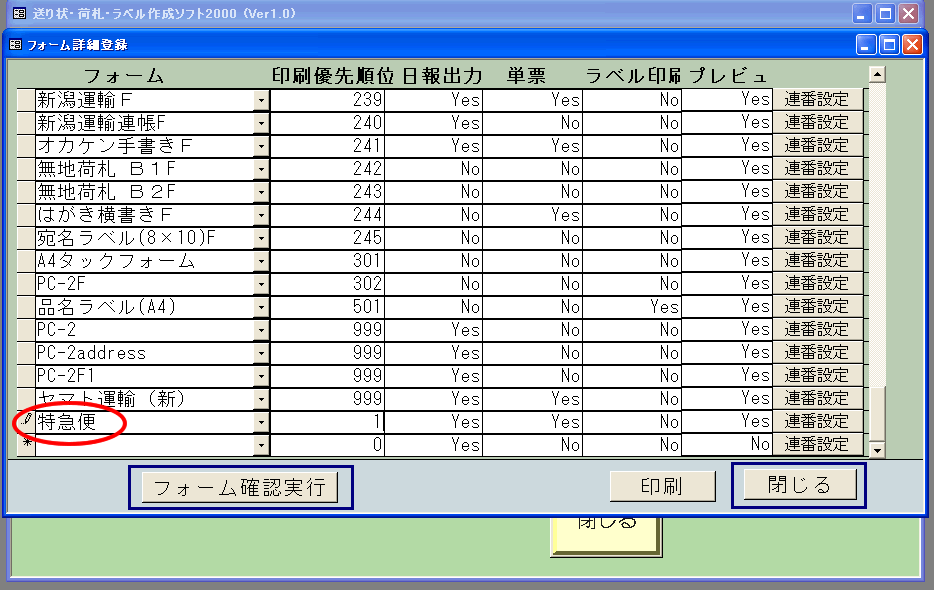 | ||||||||
| | ||||||||